Bạn có bao giờ thấy việc nhập mật khẩu trên MacBook hơi phiền phức không? Với Touch ID, việc mở khóa máy, thanh toán hay truy cập ứng dụng trở nên nhanh chóng và an toàn hơn bao giờ hết. Hãy cùng Blog Công Nghệ khám phá chi tiết về Touch ID trên MacBook: Mở khóa tiện lợi và bảo mật tối ưu trong bài viết này nhé!
Giới thiệu Touch ID trên MacBook: Công nghệ bảo mật vân tay là gì?
Chào bạn, có lẽ bạn đã nghe nhiều về Touch ID trên MacBook rồi phải không? Đây chính là công nghệ bảo mật vân tay tiên tiến được Apple tích hợp trên nhiều dòng MacBook Pro và MacBook Air. Hiểu đơn giản, Touch ID sử dụng một cảm biến vân tay MacBook siêu nhạy, thường được đặt ở nút nguồn hoặc trên dải Touch Bar. Cảm biến này sẽ quét và ghi lại hình ảnh vân tay độc nhất của bạn.
Công nghệ này không chỉ đơn thuần là chụp ảnh vân tay đâu nhé. Apple Touch ID sử dụng các thuật toán phức tạp để phân tích những chi tiết siêu nhỏ, như các đường vân, điểm đặc trưng trên ngón tay bạn. Dữ liệu vân tay này sau đó được mã hóa và lưu trữ an toàn trong một vùng đặc biệt trên chip xử lý gọi là Secure Enclave. Điều này có nghĩa là không ai, kể cả Apple, có thể truy cập vào dữ liệu vân tay gốc của bạn. Khi bạn đặt ngón tay lên cảm biến, nó sẽ so sánh với dữ liệu đã lưu để xác thực. Nghe có vẻ phức tạp nhưng quá trình này diễn ra chỉ trong tích tắc! Bạn thấy đấy, Touch ID trên MacBook không chỉ là một tính năng thời thượng mà còn là một lớp bảo vệ vững chắc cho chiếc máy tính yêu quý của bạn.

Lợi ích vượt trội của Touch ID trên MacBook: Bảo mật, tiện lợi và hơn thế nữa
Tại sao Touch ID trên MacBook lại được yêu thích đến vậy? Câu trả lời nằm ở những lợi ích không thể chối cãi mà nó mang lại.
Đầu tiên, phải kể đến khả năng bảo mật MacBook vượt trội. Vân tay của mỗi người là độc nhất, vì vậy việc sử dụng vân tay để mở khóa MacBook bằng vân tay an toàn hơn nhiều so với mật khẩu truyền thống vốn dễ bị đoán mò hoặc lộ lọt. Kết hợp với Secure Enclave, thông tin vân tay của bạn được bảo vệ tối đa. Bạn có thể yên tâm rằng dữ liệu cá nhân trên máy luôn được an toàn.
Tiếp theo là sự tiện lợi không ngờ. Thay vì phải gõ mật khẩu dài dòng mỗi khi mở máy, giờ đây bạn chỉ cần một chạm nhẹ. Nhanh chóng và cực kỳ dễ dàng! Không chỉ mở khóa máy, Touch ID còn cho phép bạn xác thực giao dịch Apple Pay, mua ứng dụng trên App Store, hay tự động điền mật khẩu trên Safari. Thử tưởng tượng bạn đang cần thanh toán online gấp, chỉ một chạm là xong, tiện lợi quá phải không nào? Với các dòng máy như MacBook Pro Touch ID hay MacBook Air Touch ID, trải nghiệm này càng thêm mượt mà.
Chưa hết đâu, Touch ID còn hỗ trợ chuyển đổi nhanh giữa các tài khoản người dùng. Nếu gia đình bạn có nhiều người cùng sử dụng một chiếc MacBook, mỗi người có thể thiết lập vân tay riêng. Khi muốn chuyển đổi, chỉ cần đặt ngón tay tương ứng lên cảm biến là máy sẽ tự động đăng nhập vào tài khoản đó. Quá tuyệt vời!
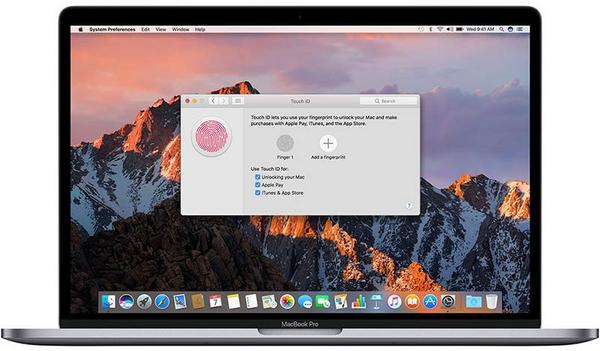
Hướng dẫn chi tiết cách cài đặt và sử dụng Touch ID trên MacBook
Bạn mới sở hữu một chiếc MacBook có Touch ID và muốn biết cách thiết lập? Đừng lo, cài đặt Touch ID MacBook rất đơn giản. Mình sẽ hướng dẫn bạn từng bước nhé:
- Mở Tùy chọn Hệ thống: Nhấp vào biểu tượng Apple ở góc trên bên trái màn hình, chọn ‘Tùy chọn Hệ thống’ (System Preferences).
- Tìm đến Touch ID: Trong cửa sổ Tùy chọn Hệ thống, bạn sẽ thấy mục ‘Touch ID’. Nhấp vào đó.
- Thêm dấu vân tay: Nhấp vào nút ‘Thêm dấu vân tay’ (Add Fingerprint). Bạn sẽ được yêu cầu nhập mật khẩu người dùng của máy để tiếp tục. Nhập xong thì cứ làm theo hướng dẫn trên màn hình thôi.
- Quét vân tay: Đặt ngón tay bạn muốn dùng lên cảm biến vân tay MacBook (thường là nút nguồn hoặc trên Touch Bar). Nhấc lên và đặt xuống nhiều lần, thay đổi nhẹ vị trí ngón tay để cảm biến quét được toàn bộ bề mặt. Máy sẽ báo khi nào hoàn tất. Dễ lắm đúng không nào?
Sau khi cài đặt Touch ID MacBook thành công, bạn có thể chọn các tác vụ muốn sử dụng với Touch ID, như:
- Mở khóa máy Mac của bạn.
- Sử dụng Apple Pay cho các giao dịch an toàn.
- Mua hàng trên iTunes Store, App Store và Apple Books.
- Tự động điền mật khẩu trong Safari.
- Chuyển đổi nhanh giữa các tài khoản người dùng.
Bạn có thể thêm tối đa 3 dấu vân tay cho mỗi tài khoản người dùng. Mình thường thêm ngón trỏ của cả hai tay cho tiện. Bạn thấy cách này có hiệu quả không? Hãy thử và trải nghiệm sự tiện lợi mà Touch ID trên MacBook Pro hay MacBook Air Touch ID mang lại nhé!

Khắc phục các sự cố thường gặp với Touch ID trên MacBook hiệu quả
Dù Touch ID trên MacBook rất ổn định, đôi khi bạn cũng có thể gặp phải tình trạng Touch ID MacBook không hoạt động. Đừng vội hoang mang! Dưới đây là một vài cách khắc phục đơn giản mà hiệu quả:
-
Vệ sinh cảm biến và ngón tay: Đây là nguyên nhân phổ biến nhất. Bụi bẩn, dầu mỡ hoặc độ ẩm trên cảm biến vân tay MacBook hoặc ngón tay của bạn có thể cản trở việc nhận diện. Hãy dùng một miếng vải khô, sạch lau nhẹ cảm biến. Đồng thời, đảm bảo ngón tay bạn cũng sạch và khô ráo.
-
Khởi động lại MacBook: Một giải pháp kinh điển nhưng thường hiệu quả cho nhiều sự cố phần mềm. Cách này dễ lắm, bạn thử xem! Việc khởi động lại có thể giúp đặt lại các tiến trình liên quan đến Touch ID.
-
Kiểm tra lại cài đặt Touch ID: Có thể vô tình bạn đã tắt một số tùy chọn sử dụng Touch ID. Vào Tùy chọn Hệ thống > Touch ID, đảm bảo các tùy chọn bạn muốn (như Mở khóa máy Mac) đã được bật.
-
Xóa và thêm lại dấu vân tay: Nếu các cách trên không hiệu quả, thử xóa dấu vân tay hiện tại và cài đặt Touch ID MacBook lại từ đầu. Đôi khi, dữ liệu vân tay được lưu có thể bị lỗi. Việc thêm lại giúp làm mới dữ liệu này.
-
Cập nhật macOS: Apple thường xuyên tung ra các bản cập nhật để vá lỗi và cải thiện hiệu suất. Đảm bảo MacBook của bạn đang chạy phiên bản macOS mới nhất có thể giải quyết vấn đề Touch ID MacBook không hoạt động.
Nếu đã thử hết các cách trên mà vẫn không được, có thể cảm biến vân tay MacBook của bạn gặp vấn đề phần cứng. Lúc này, việc mang máy đến các trung tâm bảo hành ủy quyền của Apple là lựa chọn tốt nhất. Bạn đã từng gặp sự cố nào với Touch ID chưa và bạn đã giải quyết như thế nào?
